Једноставан и брз водич за рутирање на Андроиду

Након рутовања вашег Андроид телефона, имате потпун приступ систему и можете покренути многе врсте апликација које захтевају рут приступ.
Google Play сервиси су кључни део Андроида, одговорни за синхронизацију података, обавештења и многе друге скривене задатке. Али ако дође до квара, могу неприметно постати главни узрок пражњења батерије. WebTech360 је саставио листу решења која могу помоћи у решавању проблема са батеријом које имате на свом Андроид уређају.
Садржај
Ево како можете проверити да ли су Google Play сервиси кривац за пражњење батерије на вашем Андроид уређају.
Напомена : Google Play сервиси не празне директно батерију, али њихова потрошња може порасти када се користе друге апликације.
На телефону идите у Подешавања -> Апликације . У зависности од модела, то могу бити Апликације и обавештења или нешто слично. Додирните Погледајте све апликације .
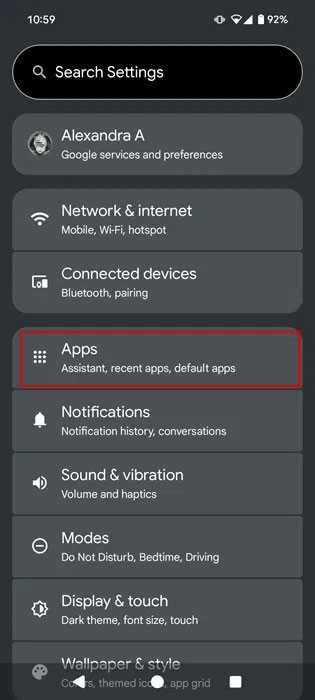
Померите се надоле до Google Play услуга на листи апликација и додирните их.
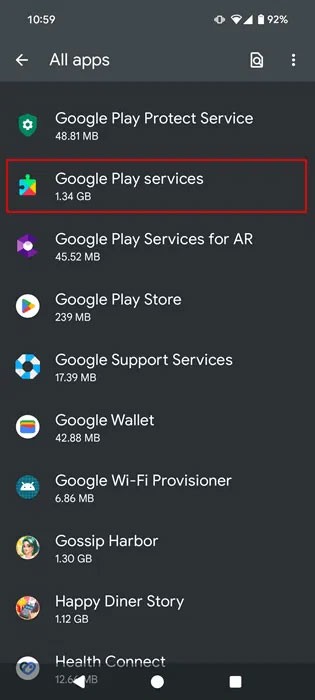
Пронађите опцију Потрошња батерије апликације и погледајте информације испод.
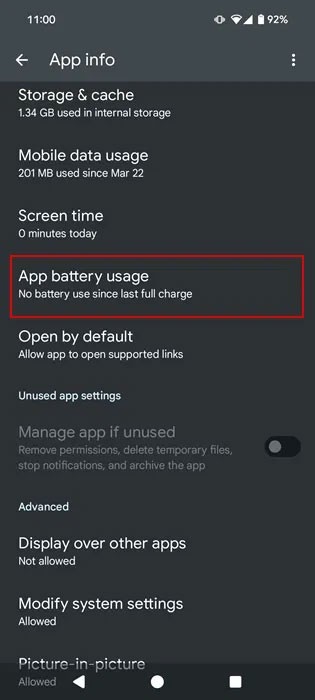
Који проценат батерије је искоришћен од последњег потпуног пуњења? Ако је потрошња већа од неколико процената батерије (тј. двоцифрена), онда је потрошња превисока и потребно је да решите проблем. Идеално би било да пише „Батерија се не користи од последњег потпуног пуњења“.
Или идите на Подешавања -> Батерија -> Потрошња батерије и проверите које апликације највише троше батерију. Погледајте да ли су међу њима Google Play сервиси.
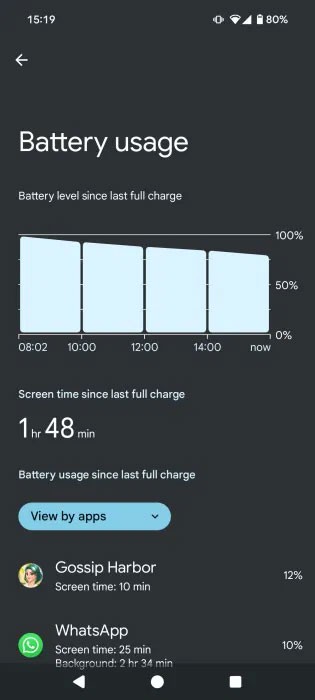
Пошто Google Play сервиси нису прави кривац овде, већ друге апликације које комуницирају са Google Play сервисима и њиховим функцијама, као што су приступ локацији, Wi-Fi , подаци или рад у позадини, важно је проценити да ли стално користите апликације за које се показује да највише троше енергију.
Ако нисте сигурни да ли можете веровати статистици батерије коју пружа ваш телефон, можете проверити и апликацију треће стране попут AccuBattery која је дизајнирана да приказује тачне информације о потрошњи батерије. Обратите пажњу на апликације које се појављују на листи, јер су то оне које највише троше батерију на вашем уређају.
Ако су апликације које ретко користите међу онима које највише троше батерију, требало би да размислите о њиховом брисању са уређаја. Можете их поново инсталирати после неког времена и проблем се неће поновити.
Прегледајте преостале апликације на телефону и искључите активности у позадини за оне које нису неопходне за вашу свакодневну рутину.
Идите на Подешавања -> Батерија -> Потрошња батерије и изаберите апликацију.
На екрану апликације искључите опцију Дозволи коришћење у позадини на дну.
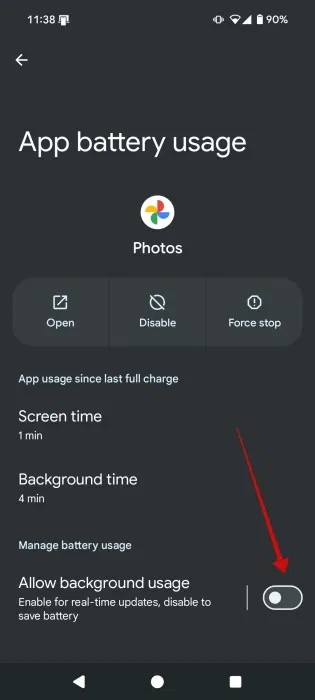
Једноставна ствар коју можете покушати је да обришете кеш меморију Google Play услуга, која је можда преоптерећена непотребним информацијама.
Идите у Подешавања -> Апликације -> Погледајте све апликације -> Google Play услуге .
Пронађите опцију Складиштење и кеш и додирните је.
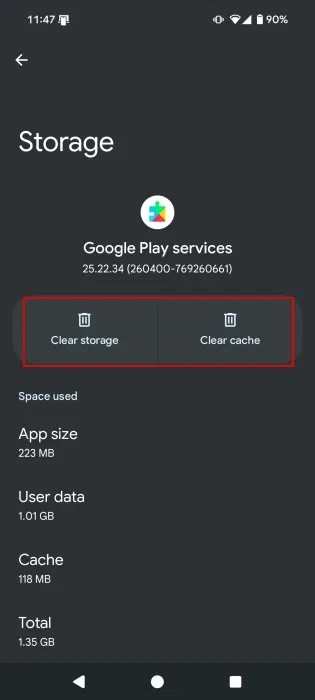
Кликните на дугме Обриши кеш на врху.
Ако и даље имате проблем са пражњењем батерије, драстичнији корак је брисање кеш меморије за Google Play услуге. Додирните дугме Обриши све податке на следећем екрану да бисте завршили процес.
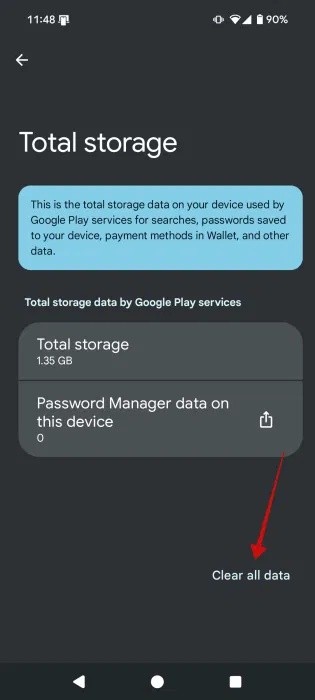
Ако имате више од једног налога повезаних са Google Play услугама, то би могло да објасни проблем са пражњењем батерије. Пошто Google Play услуге стално проверавају нове имејлове, обавештења, безбедносна скенирања апликација итд., оне стално раде у позадини. Стога заузимају још више меморије.
Савет : Идите у Подешавања -> Апликације -> Google Play услуге -> Све услуге да бисте проверили комплетан спектар свих Google Play услуга на телефону.
Ово можете поправити тако што ћете искључити аутоматску синхронизацију за разне налоге, као што је имејл, као и апликације трећих страна попут WhatsApp-а . Ваш Google налог, посебно, управља синхронизацијом за многе апликације.
Идите у Подешавања -> Лозинке, шифре и налози , а затим додирните сваки налог да бисте видели да ли је синхронизација укључена или искључена. У зависности од модела телефона, одељак који тражите може само да гласи Налози . Додирните одређени налог.
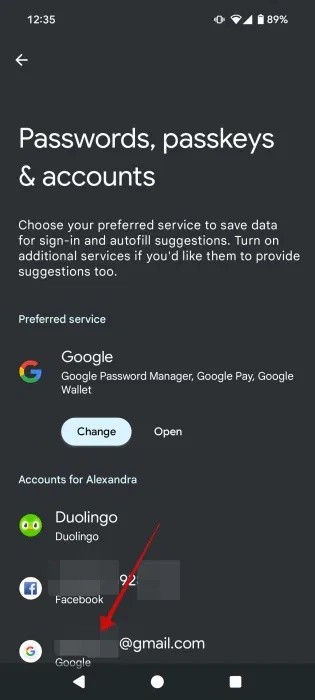
За Google налоге, видећете да је синхронизација налога подразумевано омогућена. Додирните је.
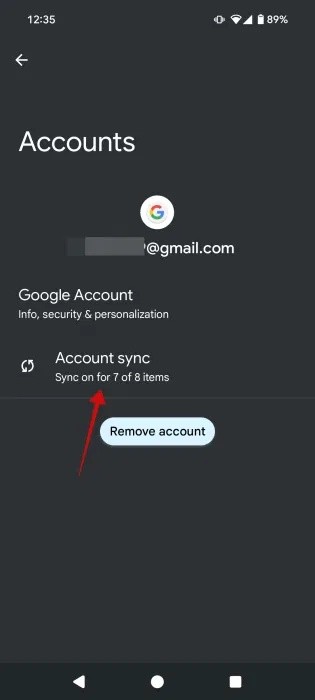
Онемогућите све услуге које не желите да синхронизујете на овом налогу. На пример, можете онемогућити синхронизацију Gmail-а за Google налог који не користите много и само га чувати као резервну копију.
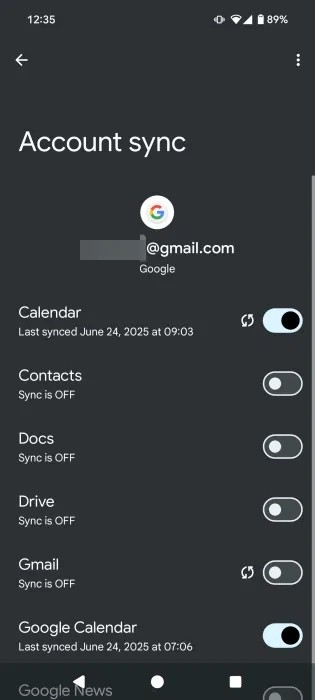
Кад год Google Play сервиси покушају да синхронизују податке и не могу, добићете грешке при синхронизацији. Ове грешке такође могу бити разлог зашто пуните телефон чешће него обично. Погледајте своје контакте, календар и Gmail налог да бисте видели да ли можете да уочите неке грешке. Покушајте да уклоните све емоџије које можда имате у било ком од својих контаката, јер се Google-у то не свиђа.
Такође можете покушати да уклоните и поново додате налог да бисте покушали да исправите те грешке у синхронизацији. Да бисте то урадили, идите на Подешавања -> Лозинке, кључеви и налози -> Додај налог (опција се налази на самом дну).
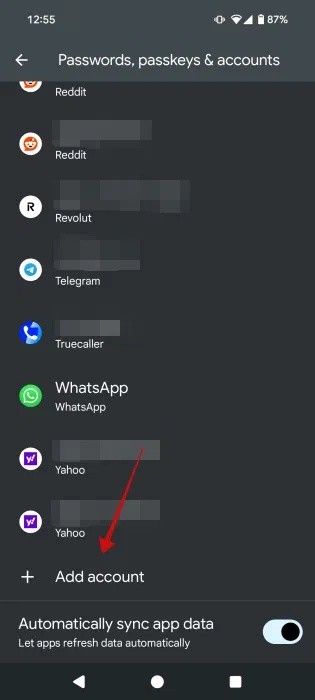
Искључивање мобилних података у подешавањима уређаја дуже од 1 минута такође може помоћи, али не заборавите да их поново укључите.
Постоји много апликација које ће захтевати вашу локацију. Проблем је што када то ураде, захтев иде кроз Google Play сервисе, који затим користе ваш GPS за пренос тих информација. Зато би можда требало да искључите дељење локације за одређене апликације.
Отворите апликацију која захтева вашу локацију на телефону.
Затим идите на Подешавања -> Апликације и пронађите ту апликацију. Изаберите Дозволе .
Додирните Локација са листе дозвола апликације.
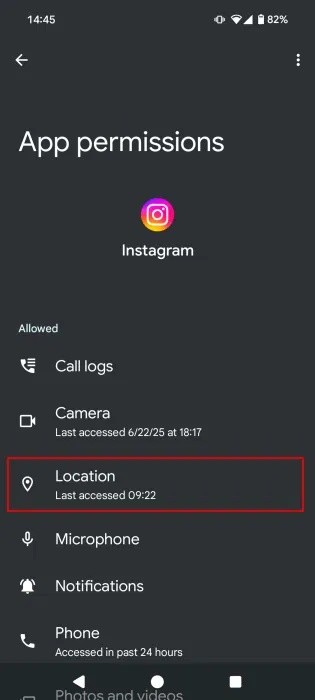
Пребаците опцију на Не дозвољавај да бисте смањили потрошњу батерије Play сервиса.
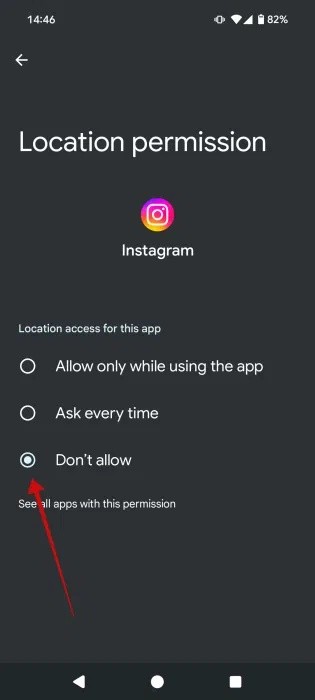
Ово може звучати мало чудно, али понекад ажурирања изазивају грешке. Због тога, ако имате проблем са пражњењем батерије због Google Play услуга, можете покушати да деинсталирате ажурирања за ту услугу.
Идите у Подешавања -> Апликације -> Google Play услуге .
Додирните три тачке у горњем десном углу. Изаберите Деинсталирај ажурирања .
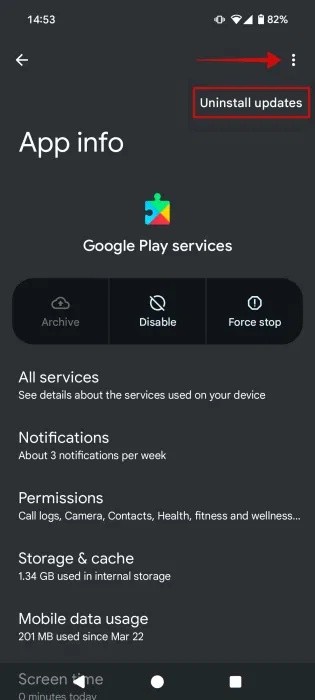
Поново покрените телефон да видите да ли то прави разлику.
Понекад, најновија верзија Google Play услуга може да садржи грешке. Ако приметите да се батерија брже празни након ажурирања Google Play услуга, можда ћете морати да се вратите на претходну верзију Google Play услуга (барем док најновија верзија не исправи грешку).
Пратите горе наведени савет да бисте деинсталирали ажурирање, а затим идите на APK Mirror и потражите Google Play сервисе. Алтернативно, користите било коју од ових безбедних локација за преузимање APK-ова .
Померите се надоле и додирните верзију Услуга која је једну или две верзије испред најновије (игноришите бета верзије). Такође, уверите се да сте изабрали стандардну опцију Google Play услуге, а не Google Play услуге за Android TV, AR итд.
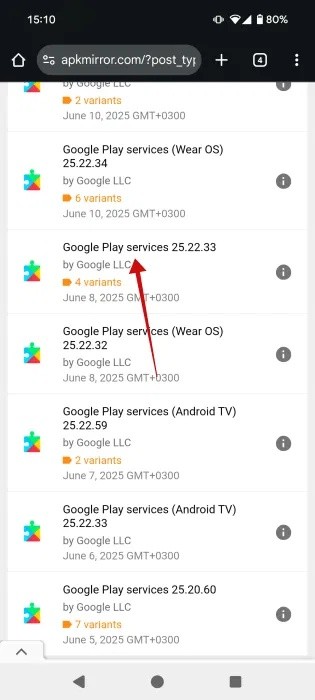
Видећете да постоје десетине варијанти које можете изабрати. Да бисте преузели праву варијанту, потребно је да знате три ствари: архитектуру SoC-а вашег телефона, DPI екрана вашег телефона и верзију вашег Android-а.
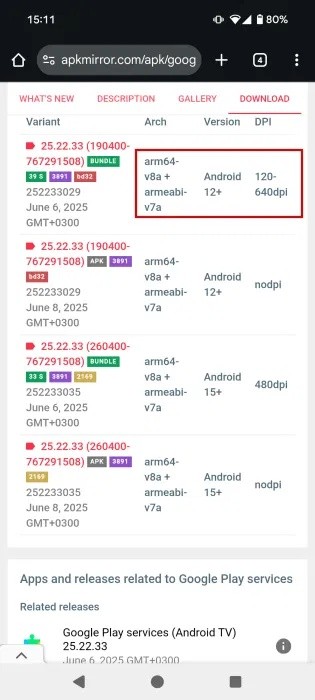
Верзију Андроида можете пронаћи тако што ћете отићи у Подешавања -> О телефону .
За DPI екрана вашег телефона, мораћете да преузмете апликацију треће стране као што је DPI Checker .
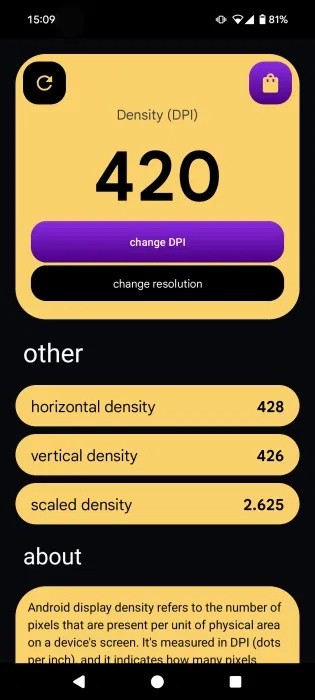
Познавање ова два детаља би требало да буде довољно да добијете праву верзију, али ако желите да будете сигурни да добијате праву, отворите Google на телефону и унесите „[модел телефона] спецификације“ и проверите да ли је SoC 64-битни (arm64) или 32-битни (armeabi). Међутим, већина APK верзија је компатибилна са обема.
На крају, можда ћете желети да се уверите да сте ажурирали Андроид на најновију верзију доступну за ваш уређај. Добићете обавештење на уређају када је доступно ажурирање софтвера за ваш телефон, али можете и ручно да проверите тако што ћете отићи у Подешавања -> Систем -> Ажурирања система .
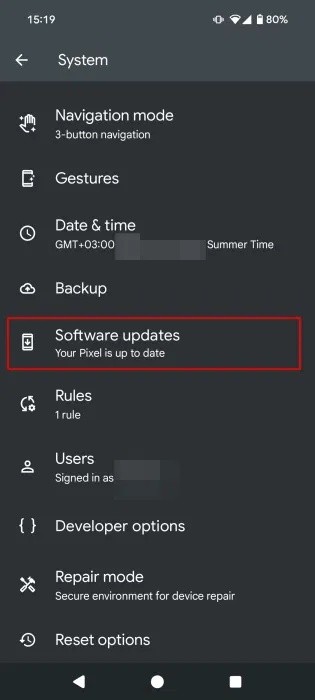
Ако је доступно ажурирање, инсталирајте га. Ажурирање може да садржи исправке грешака за Google Play услуге.
Ако вам трајање батерије и даље није довољно, можда ћете морати да омогућите уграђену опцију за уштеду батерије на телефону (ако је доступна) и видите да ли то помаже.
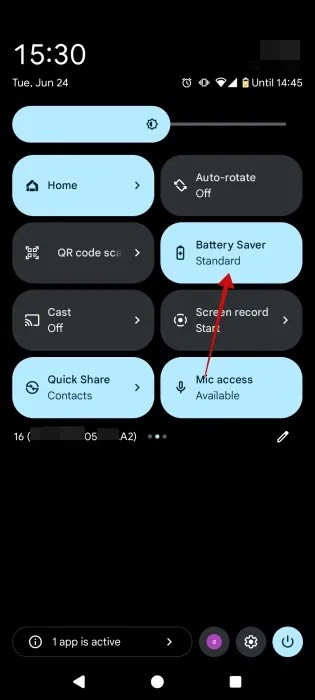
На Pixel уређајима, у менију Брза подешавања налази се плочица Уштеда батерије, коју можемо лако омогућити додиром на њу.
Види такође:
Након рутовања вашег Андроид телефона, имате потпун приступ систему и можете покренути многе врсте апликација које захтевају рут приступ.
Дугмад на вашем Андроид телефону нису само за подешавање јачине звука или буђење екрана. Уз неколико једноставних подешавања, она могу постати пречице за брзо фотографисање, прескакање песама, покретање апликација или чак активирање функција за хитне случајеве.
Ако сте заборавили лаптоп на послу и имате хитан извештај који треба да пошаљете шефу, шта би требало да урадите? Користите свој паметни телефон. Још софистицираније, претворите телефон у рачунар како бисте лакше обављали више задатака истовремено.
Андроид 16 има виџете за закључани екран које вам омогућавају да промените закључани екран како желите, што га чини много кориснијим.
Андроид режим „Слика у слици“ ће вам помоћи да смањите видео и гледате га у режиму „слика у слици“, гледајући видео у другом интерфејсу како бисте могли да радите и друге ствари.
Уређивање видео записа на Андроиду постаће једноставно захваљујући најбољим апликацијама и софтверу за уређивање видеа које смо навели у овом чланку. Уверите се да ћете имати прелепе, магичне и елегантне фотографије које ћете моћи да делите са пријатељима на Фејсбуку или Инстаграму.
Андроид Дебуг Бриџ (АДБ) је моћан и свестран алат који вам омогућава да радите многе ствари попут проналажења логова, инсталирања и деинсталирања апликација, преноса датотека, рутовања и флешовања прилагођених РОМ-ова, креирања резервних копија уређаја.
Са апликацијама са аутоматским кликом. Нећете морати много да радите када играте игре, користите апликације или задатке доступне на уређају.
Иако не постоји магично решење, мале промене у начину пуњења, коришћења и складиштења уређаја могу направити велику разлику у успоравању трошења батерије.
Телефон који многи људи тренутно воле је OnePlus 13, јер поред врхунског хардвера, поседује и функцију која постоји деценијама: инфрацрвени сензор (IR Blaster).
Гугл Плеј је практичан, безбедан и добро функционише за већину људи. Али постоји читав свет алтернативних продавница апликација – неке које нуде отвореност, неке које дају приоритет приватности, а неке су само забавна промена темпа.
TWRP омогућава корисницима да сачувају, инсталирају, праве резервне копије и враћају фирмвер на своје уређаје без бриге о утицају на стање уређаја приликом рутовања, флешовања или инсталирања новог фирмвера на Андроид уређајима.
Ако мислите да добро познајете свој Галакси уређај, Гуд Лок ће вам показати колико још тога може да уради.
Већина нас третира порт за пуњење нашег паметног телефона као да је његов једини задатак да одржава батерију живом. Али тај мали порт је много моћнији него што му се мисли.
Ако сте уморни од генеричких савета који никада не функционишу, ево неких који су тихо променили начин на који фотографишете.
Већина деце више воли да се игра него да учи. Међутим, ове мобилне игре које су и едукативне и забавне допашће се малој деци.
Проверите дигитално благостање на свом Самсунг телефону да бисте видели колико времена проводите на телефону током дана!
Апликација за лажне позиве вам помаже да креирате позиве са свог телефона како бисте избегли непријатне, нежељене ситуације.
Ако заиста желите да заштитите свој телефон, време је да почнете да га закључавате како бисте спречили крађу, као и заштитили га од хакова и превара.
USB порт на вашем Samsung телефону служи за више од самог пуњења. Од претварања телефона у десктоп рачунар до напајања других уређаја, ове мало познате апликације ће променити начин на који користите свој уређај.
Након рутовања вашег Андроид телефона, имате потпун приступ систему и можете покренути многе врсте апликација које захтевају рут приступ.
Дугмад на вашем Андроид телефону нису само за подешавање јачине звука или буђење екрана. Уз неколико једноставних подешавања, она могу постати пречице за брзо фотографисање, прескакање песама, покретање апликација или чак активирање функција за хитне случајеве.
Ако сте заборавили лаптоп на послу и имате хитан извештај који треба да пошаљете шефу, шта би требало да урадите? Користите свој паметни телефон. Још софистицираније, претворите телефон у рачунар како бисте лакше обављали више задатака истовремено.
Андроид 16 има виџете за закључани екран које вам омогућавају да промените закључани екран како желите, што га чини много кориснијим.
Андроид режим „Слика у слици“ ће вам помоћи да смањите видео и гледате га у режиму „слика у слици“, гледајући видео у другом интерфејсу како бисте могли да радите и друге ствари.
Уређивање видео записа на Андроиду постаће једноставно захваљујући најбољим апликацијама и софтверу за уређивање видеа које смо навели у овом чланку. Уверите се да ћете имати прелепе, магичне и елегантне фотографије које ћете моћи да делите са пријатељима на Фејсбуку или Инстаграму.
Андроид Дебуг Бриџ (АДБ) је моћан и свестран алат који вам омогућава да радите многе ствари попут проналажења логова, инсталирања и деинсталирања апликација, преноса датотека, рутовања и флешовања прилагођених РОМ-ова, креирања резервних копија уређаја.
Са апликацијама са аутоматским кликом. Нећете морати много да радите када играте игре, користите апликације или задатке доступне на уређају.
Иако не постоји магично решење, мале промене у начину пуњења, коришћења и складиштења уређаја могу направити велику разлику у успоравању трошења батерије.
Телефон који многи људи тренутно воле је OnePlus 13, јер поред врхунског хардвера, поседује и функцију која постоји деценијама: инфрацрвени сензор (IR Blaster).
















